Инструкция по эксплуатации FXpansion BFD3
Страница 25
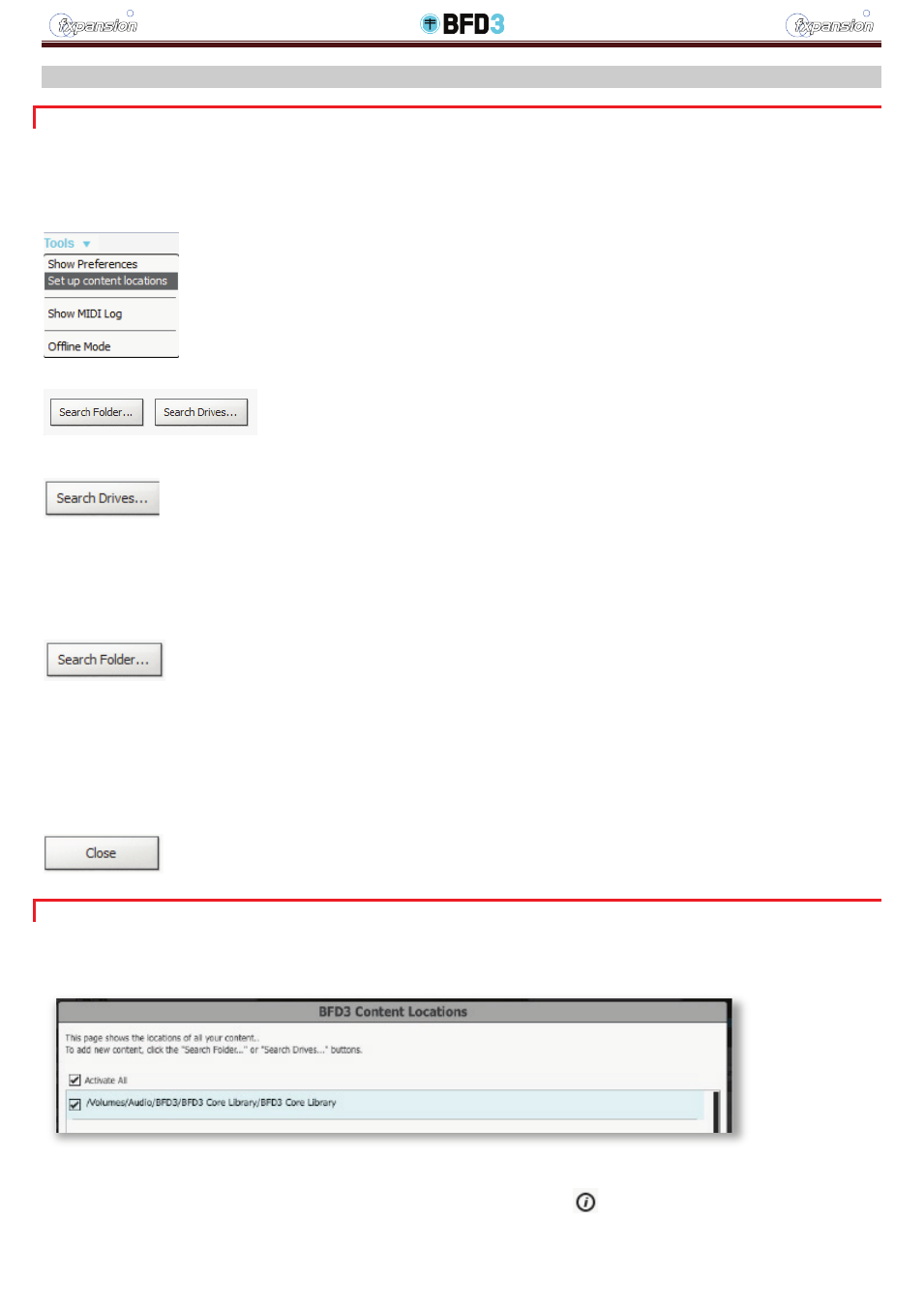
1.8. Установка дополнительных библиотек
1.8.1. Панель BFD3 Content Locations и функции поиска м естополож ения дополнительны х библиотек
Если Вы используете только корневую библиотеку BFD3 (BFD3 Core Library), ее местоположение определяется
автоматически при запуске BFD3. Если Вы планируете пользоваться дополнительными библиотеками или
пакетами расширения, сначала необходимо определить их местоположения на Панели
BFD3 Content Locations
и просканировать.
Чтобы открыть панель
BFD3 Content Locations, выберите опцию Set up content locations в
меню
Tools.
Чтобы BFD3 определил дополнительный контент, необходимо распознать (найти)
этот контент на Ваших носителях с помощью контроллеров секции
Search for
content диалогового окна BFD3 Content Locations. Это можно сделать 3
способами:
Поиск на жестких дисках: щелчком на кнопке Search Drives открывается диалоговое окно, в
котором перечислены все носители Вашей системы.
Отмеченные флажки означают, что данный носитель будет отсканирован. Отметьте флажками нужные носители
и нажмите кнопку
Search Selected Drives. Если отметить флажок Select All, в процесс сканирования будут
вовлечены все доступные носители. Щелчок на кнопке
Refresh Drives обновляет список обнаруженных жестких
дисков Вашей системы. Это необходимо сделать, например, в том случае, если Вы подключили внешний жесткий
диск.
Поиск по папкам: щелчком на кнопке Search Folder открывается стандартный проводник
Вашей системы, позволяя выбрать конкретную папку (и подпапки в пределах этой папки).
Использование функции Drag and drop: чтобы начать процесс сканирования, можно просто перетащить папку
из окна проводника на панель
BFD3 Content Locations.
После завершения процесса сканирования все обнаруженные носители и папки, содержащие дополнительные
библиотеки совместимые с BFD3, будут отображены в списке местоположений наряду с местоположением
директории корневой библиотеки. Чтобы активировать библиотеку (включить ее в BFD3), отметьте флажок
напротив ее названия. Если Вы не хотите включать обнаруженную библиотеку в BFD3, просто снимите флажок.
Чтобы выйти из окна панели
BFD3 Content Locations нажмите кнопку Close.
1.8.2. Другие опции управления дополнительны ми библиотеками
Главная часть панели
BFD3 Content Locations представляет собой список обнаруженных местоположений
дополнительных библиотек. В предыдущих версиях BFD эти местоположения назывались «data paths».
Местоположение может содержать несколько BFD-совместимых библиотек, а также включать пресеты, ударные
установки, барабанные карты и другие файлы. Содержание каждого местоположения можно просмотреть, выбрав
соответствующий элемент в списке и нажав кнопку
Content info display
в нижнем правом углу панели.
Флажок
Activate: каждое местоположение включает флажок, выбор которого активирует библиотеку в BFD3.